Mikrofonitulon live-seuranta Macissa
Sekalaista / / February 16, 2022
Mikäli sinä suorita podcasteja tai nauhoita musiikkikappaleita, voit luultavasti hyötyä äänitulon suorasta seurannasta. Toisin sanoen, kun tulo on päällä, syöttämäsi äänet syötetään automaattisesti lähdön kautta, joten kuulet äänet takaisin, kun teet niitä. Vaikutus on samanlainen kuin käyttäisit mikrofonia lavalla ja kuulet äänen välittömästi pumppaavan ympärilläsi olevista kaiuttimista.

Tämä ominaisuus on tärkeä, jotta voit testata mikrofonin äänenvoimakkuutta, kaiuttimen läheisyyttä, äänenlaatua ja paljon muuta. Ehkä haluat myös vain kaapata hieman enemmän kaikua. Tässä on kaksi tapaa ottaa reaaliaikainen seuranta käyttöön Macissa ilmaiseksi.
merkintä: Tämä toimii sekä Macin sisäänrakennetussa mikrofonissa että kolmannen osapuolen mikrofonitarvikkeetLataa AudioMonitor
AudioMonitor on ilmainen sovellus OS X: lle, jonka avulla voit seurata ja muokata Maciin tulevaa äänituloa. Sinä pystyt lataa se Softpediasta. Huomaa, että se latautuu nimellä "MTCoreAudio", mutta tarkoituksemme ja tarkoituksiin, itse sovellus on AudioMonitor.

Kun lataat ohjelman, se paljastaa itsensä sisältöpakettina. Ainoa, josta sinun täytyy olla kiinnostunut, on AudioMonitor. Vedä kuvake kohtaan Sovellukset -kansiota Macissasi ohjelman asentamiseksi. Voit vapaasti hylätä loput.
Kun voit käynnistää AudioMonitor Sovelluksista, huomaat sen olevan erittäin yksinkertainen ja kevyt sovellus. Ennen kuin otat suoran seurannan käyttöön, varmista, että valitset oikean tulon ylhäältä. Jos käytät Macin mikrofonia, säilytä Sisäänrakennettu mikrofoni ja Sisäinen mikrofoni vaihtoehdot valittu. Muussa tapauksessa valitse lisävarusteen nimi avattavasta valikosta, kun se on yhdistetty.
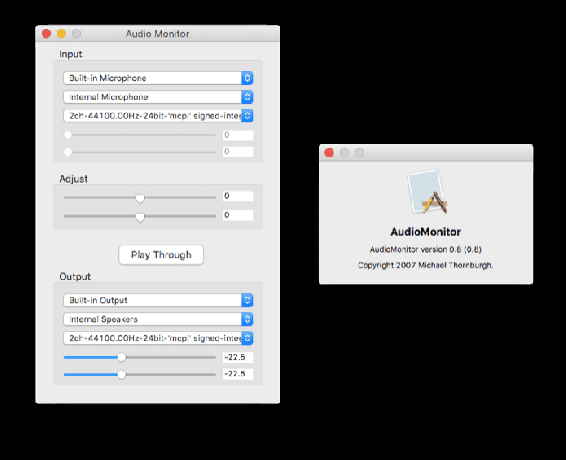
Tarkista myös, että lähtölähde on oikea alareunassa. Kun olet valmis, napsauta Läpipeluu ottaaksesi live-seurannan käyttöön. Voit testata sitä lisäämällä tietokoneen äänenvoimakkuutta ja puhumalla mikrofoniin. Sinun pitäisi kuulla oma äänesi toistuvan sinulle reaaliajassa, mikä tarkoittaa, että live-seuranta toimii.
Käytä GarageBandia
GarageBand on tyypillisesti käytetään soittimiin ja tallennusprojekteja, mutta jos et halua ladata uutta sovellusta, GarageBandissa on myös live-seurantaominaisuus. Käytän mieluummin AudioMonitoria, koska se on paljon kevyempi ja yksinkertaisempi, mutta GarageBand toimii myös hyvin.

Sinun tarvitsee vain avata GarageBand ja varmistaa, että aloitat tyhjältä pöydältä, eli et avaa aiemmin käsiteltyä tiedostoa. Valitse uutta projektia varten Tyhjä projekti napsauta sitten Valita.
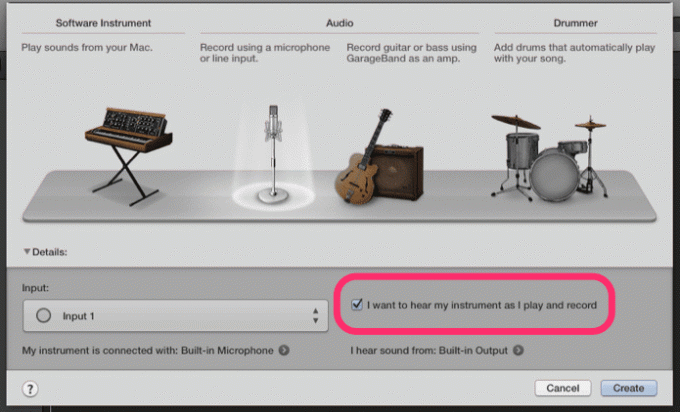
GarageBand kysyy syöttöasetuksistasi. Valitse Tallenna käyttämällä mikrofonia tai linjatuloa huipulla. Varmista sitten alla, että oikealla oleva valintaruutu on rastitettu, jossa lukee Haluan kuulla instrumenttiani soittaessani ja äänittäessäni.
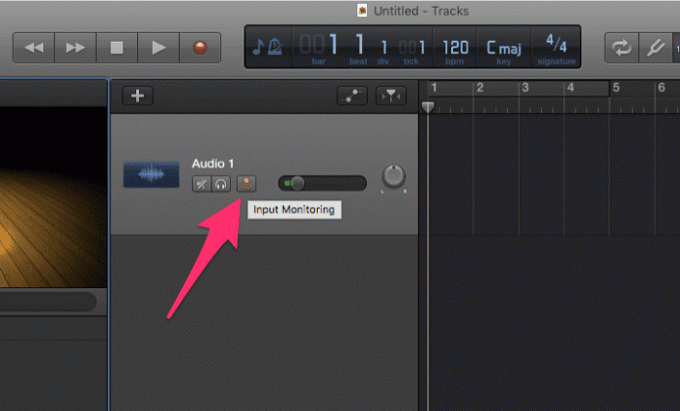
Jatka uuteen projektiisi ja huomaat, että ensimmäisessä kappaleessasi on valaistu kuvake, joka näyttää käänteiseltä Wi-Fi-signaalilta. Se on live-seuranta, käytössä. Varmista, että sinulla on kuulokkeet valmiina, ja yritä sitten puhua mikrofoniin testataksesi oman äänesi kuulemista.
Päivitetty viimeksi 03.2.2022
Yllä oleva artikkeli saattaa sisältää kumppanilinkkejä, jotka auttavat tukemaan Guiding Techiä. Se ei kuitenkaan vaikuta toimitukselliseen eheyteemme. Sisältö pysyy puolueettomana ja autenttisena.

Kirjoittanut
George Tinari on kirjoittanut teknologiasta yli seitsemän vuoden ajan: oppaita, ohjeita, uutisia, arvosteluja ja paljon muuta. Hän istuu yleensä kannettavan tietokoneensa edessä, syö, kuuntelee musiikkia tai laulaa mukana äänekkäästi mainitun musiikin tahdissa. Voit myös seurata häntä Twitterissä @gtinari, jos tarvitset lisää valituksia ja sarkasmia aikajanallesi.



